excel表格单元格换行的方法(2则)
2016-12-02
在Excel中录入过多的数据的时候经常需要用到换行的功能,或许有的朋友并不知道换行该如何实现,如果不懂的朋友欢迎一起来研究讨论一番吧。下面是小编带来的关于excel表格单元格换行的方法(2则),希望阅读过后对你有所启发!
excel表格单元格换行的方法(一)
换行步骤1:选中你要进行换行操作的单元格,在上面点击鼠标右键,在下拉菜单中选择“设置单元格格式”。

换行步骤2:在新打开的单元格格式对话框中点击“对齐”,然后把“自动换行”前面打上对号,点击确定。

换行步骤3:现在,被选中的单元格中输入的文字能够实现自动换行了。

excel表格单元格换行的方法(二)
换行步骤1:在表格中选中要换行的单元格,输入文字。到需要换行的时候,停住。
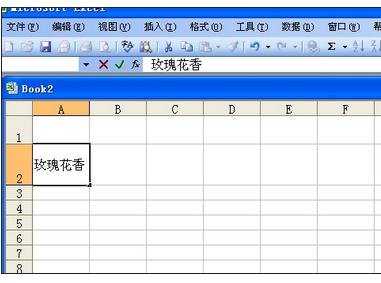
换行步骤2:按住键盘上的alt键,点击回车键,继续输入文字。可以看到,后来输入的文字跑到了原来文字的下面一行了。

看了excel表格单元格换行的方法(2则)还看了:
1.excel同个单元格怎么换行
2.excel2010单元格快速换行的方法
3.有关在excel中换行的两种方法
4.Excel表格中如何换行
5.excel单元格内文字怎样换行
6.excel怎么在单元格内不规则换行
7.Excel表格自动换行的方法